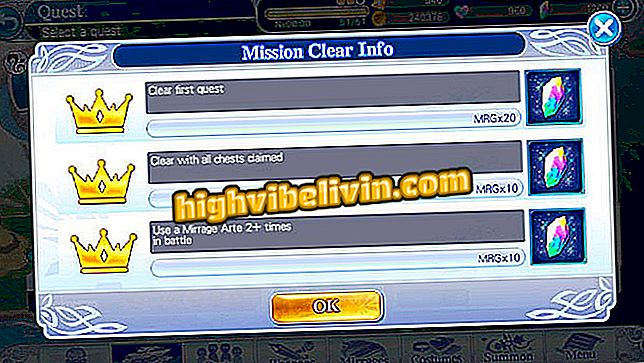Speichern von Privat- und Geschäftsadressen auf Apple iPhone Maps
Mit Apple Maps können Sie Standorte und Arbeitsadressen speichern. Wie bei Google Maps können Benutzer diese Standorte mit dem Apple-Dienst in die App aufnehmen, sodass sie beim Erstellen einer neuen Route schnell nachgefragt werden. Das Verfahren, das sowohl auf der iPhone- als auch auf der iPad-Version der Anwendung funktioniert, ist ideal, wenn wir nach vielen Adressen und Referenzarbeits- oder Aufenthaltsorten suchen.

In einem Lernprogramm erfahren Sie, wie Sie Arbeits- und Privatadressen in Apple Maps hinzufügen
Das iPhone verfügt über App-Karten mit Punkten und Buslinien. lernen zu benutzen
Schritt für Schritt zum Hinzufügen einer Privat- oder Geschäftsadresse
Schritt 1. Öffnen Sie die Anwendung "Karten" und berühren Sie das Symbol "i", um auf die Anwendungsoptionen zuzugreifen. Klicken Sie dann auf "Ort hinzufügen".

Aktion, um einen Ort in Apple Maps hinzuzufügen
Schritt 2. Wählen Sie an dieser Stelle aus, ob Sie eine Privat- oder Arbeitsadresse hinzufügen möchten. Die Schritte sind für beide gleich. In diesem Tutorial greifen wir auf die Option "Startseite" zu. Im nächsten Fenster können Sie eine der letzten Adressen auswählen. Um den genauen Ort zu finden, berühren Sie die Suchleiste, wie in der Abbildung unten gezeigt.

Aktion zum Starten einer Heimatadresssuche in Apple Maps
Schritt 3. Geben Sie die Adresse ein und tippen Sie auf das entsprechende Suchergebnis. Um die Position in der App abzuschließen und anzuhängen, berühren Sie "Hinzufügen".

Aktion zum Hinzufügen einer Privat- oder Geschäftsadresse in Apple Maps
Schritt für Schritt, um die Heimat- oder Arbeitsadresse auf einer Route zu verwenden
Schritt 1. Öffnen Sie die Anwendung "Karten" und berühren Sie die Leiste "Nach einem Ort oder einer Adresse suchen". Geben Sie an dieser Stelle das Wort "Home" oder "Arbeit" ein und klicken Sie auf das entsprechende Ergebnis.

Aktion zum Verwenden einer Privat- oder Arbeitsadresse auf einer Route in Apple Maps
Schritt 2. Tippen Sie auf "Routen" und starten Sie im nächsten Fenster die Route mit der Schaltfläche "Los".

Aktion zum Starten einer Route mit einer privaten oder geschäftlichen Adresse in Apple Maps
Welche beste App konkurriert mit Waze und Google Maps? Kommentar zum.